Is uw Vizio TV verbonden met Wi-Fi maar zonder internettoegang ? Ben je gefrustreerd en weet je niet wat je moet doen? Je bent bij ons aan het juiste plek gekomen! Dit artikel is er om u te helpen de internetverbinding met uw Vizio TV te herstellen .
We hebben ons best gedaan om alle mogelijke oorzaken te dekken en u instructies te geven om ze te repareren. Volg de onderstaande tips zorgvuldig en u zult het probleem met succes oplossen en uw Vizio TV verbinden met internet .

Controleer het Wi-Fi-netwerk
Het eerste wat u moet doen, is uw wifi-netwerk controleren. Er is altijd de mogelijkheid dat alles goed is met je tv, vooral als het een nieuwe tv is, en dat er een probleem is met je wifi.
De eenvoudigste manier om uw Wi-Fi-verbinding te controleren, is door te proberen andere apparaten te verbinden met hetzelfde netwerk. In het geval dat geen enkel ander apparaat verbinding kan maken met Wi-Fi en toegang heeft tot internet, is het probleem zeker in het netwerk. Als andere apparaten verbinding kunnen maken met Wi-Fi en internet werkt, staat het probleem in de tv.
We adviseren u ook om de kabels op de router te controleren, waarvan sommige mogelijk niet veilig worden vastgemaakt.
Verander de locatie van de router
Onvoldoende signaalsterkte kan ook de oorzaak van uw probleem zijn. Daarom adviseren wij u om de router dichter bij uw tv te plaatsen .
Als u de positie van de router niet wilt wijzigen , hebt u nog twee opties: breng de tv dichter bij de router of installeer een wifi-extender halverwege tussen uw router en uw tv.
OPMERKING: Andere nabijgelegen elektrische apparaten kunnen het Wi-Fi-signaal verstoren , dus u moet ze uit de buurt van de tv of router houden.
Start de router en je Vizio TV opnieuw op
Een andere zeer eenvoudige (en vaak zeer effectieve) manier om internetverbindingsproblemen op te lossen, is door de router en tv opnieuw te starten . Schakel eerst de tv uit en zet de router uit. Start vervolgens de router opnieuw op - Koppel deze los van de stroombron en sluit deze na een paar seconden opnieuw aan. Draai na minimaal 30 seconden de tv opnieuw aan en controleer of wifi nu werkt.
Koppel USB -apparaten los
Er is een kleine kans dat uw Vizio TV geen verbinding kan maken met internet omdat er een USB -apparaat aan is bevestigd. USB kan het Wi-Fi-signaal verstoren en problemen met internetverbinding veroorzaken. Dus, als er een USB -schijf aan uw tv is bevestigd, verbindt u deze.
Controleer DHCP -instellingen
DHCP -server (Dynamic Host Configuration Protocol) draagt bij aan de gesynchroniseerde werking van de router en tv. Daarom is het belangrijk om ingeschakeld te worden. Hier is hoe het te doen:
- Op de afstandsbediening die bij Vizio TV werd geleverd, zoek en druk op de menu -knop.
- Selecteer Netwerk in het menu dat opent.
- Tik op de handmatige instelling en selecteer vervolgens DHCP.
- Als DHCP is uitgeschakeld, schakelt u deze in door op de rechterpijl te drukken. Zelfs als het is ingeschakeld, raden we u aan het uit te schakelen en vervolgens weer aan te gaan.
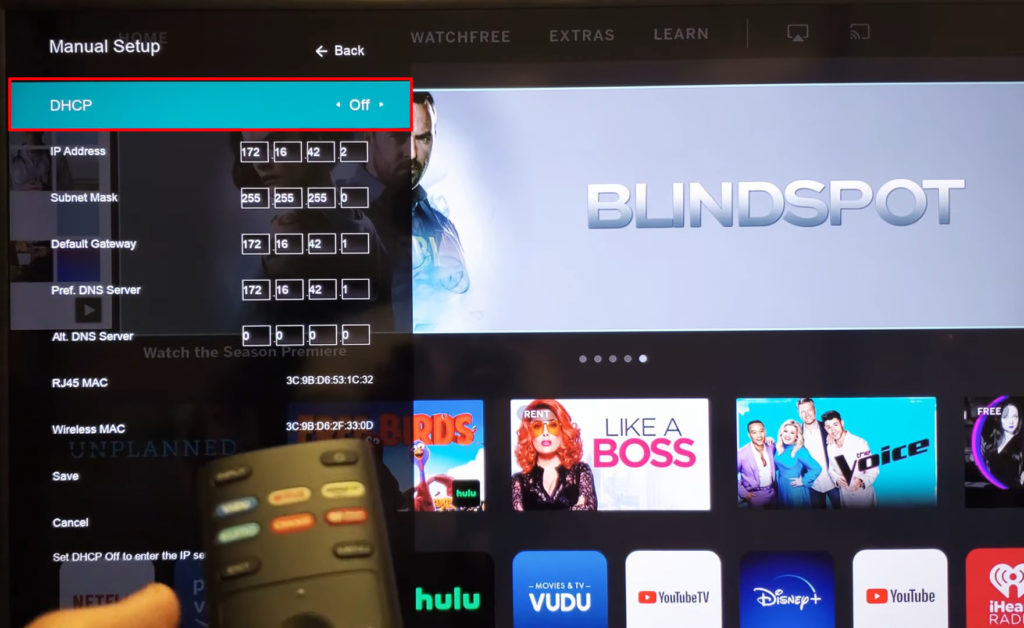
Zet de DHCP aan
Sluit de tv aan op internet met een bekabelde verbinding
Sommige tv's hebben een Ethernet -poort . Als uw tv er een heeft, verbindt u deze met uw router (of rechtstreeks met uw modem) met behulp van een Ethernet -kabel . Als uw tv verbinding maakt met internet bij het gebruik van een bekabelde verbinding, is de wifi-adapter in uw tv waarschijnlijk defect.
Stel de juiste tijd en datum in op uw vizio -tv
Vizio TV kan mogelijk geen verbinding maken met internet omdat tijd- en/of datuminstellingen onjuist zijn. Als dit het geval is, zijn hier een paar eenvoudige stappen om de tijd en datum in te stellen:
- Klik op het menu op uw Vizio -afstandsbediening.
- Selecteer Instellingen.
- Selecteer systeem.
- Ga naar de tijd.
- U kunt nu de exacte tijd en datum instellen.
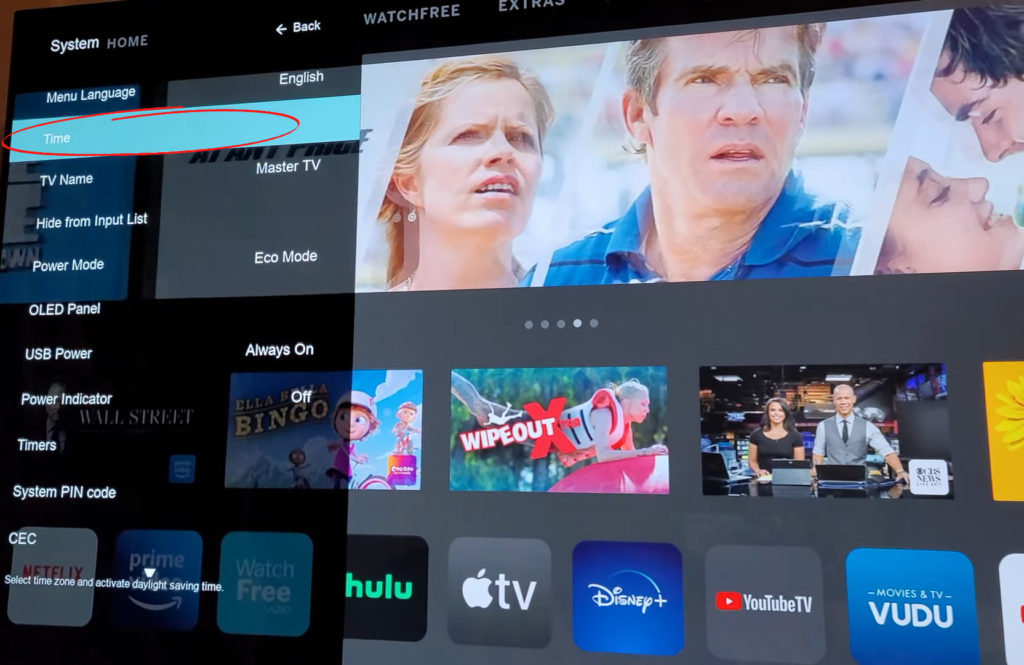
Update Vizio TV
Verouderde firmware kan een van de redenen zijn waarom uw tv geen verbinding kan maken met internet, hoewel deze verbinding maakt met het Wi-Fi-netwerk. Nieuwere Vizio TV -modellen worden meestal automatisch bijgewerkt, maar als u een van de oudere modellen hebt, hier is hoe u Vizio TV -software handmatig kunt controleren en bijwerken:
- Voor deze methode moet uw tv worden aangesloten op internet, dus verbind deze met internet met behulp van een bekabelde verbinding.
- Druk op het menu (of de letter V, afhankelijk van uw model) op de Vizio afstandsbediening.
- Selecteer in het menu Admin privé (of systeem, afhankelijk van het exacte tv -model).
- Tik nu op Controleren op updates.
- Het bericht wilt u controleren op updates? zal verschijnen. Selecteer ja.
- Als er nieuwe updates zijn, worden deze automatisch gedownload.
- De download kan enkele minuten duren. Schakel je Vizio TV in die tijd niet uit.
- De tv downloadt een nieuwe update en herstart.
- Wanneer het opnieuw wordt ingeschakeld, wordt de update toegepast. Uw tv kan na de update opnieuw opstarten, wat allemaal een normaal proces is.
Door de vorige stappen toe te passen, moet Vizio TV succesvol worden bijgewerkt.
Hoe een Vizio TV bij te werken
Wijzig de DNS -instellingen
Vizio TV kan mogelijk geen verbinding maken met internet omdat de DNS -instellingen onjuist zijn geconfigureerd.
Het proces van het wijzigen van DNS -instellingen is niet ingewikkeld, en hier is hoe het te doen:
- Druk op de menu -knop op de afstandsbediening.
- Tik op het netwerk en druk vervolgens op OK op de afstandsbediening.
- Selecteer Handmatige instellingen.
- Als de DHCP -optie is ingeschakeld, moet u deze uitschakelen. Dat is de enige manier om de instellingen handmatig in te voeren.
- Voer uw DNS -server in (primair en secundair). U kunt Googles -servers of andere DNS -servers gebruiken die u verkiest.
- Bewaar uw instellingen.
Hoe DNS -instellingen handmatig te wijzigen op een vizio -tv
Reset vizio tv
Als geen van de vorige methoden uw internetverbindingsprobleem oplost, kunt u proberen uw vizio -tv te resetten. Houd er echter rekening mee dat het resetten van het resetten absoluut alle instellingen die u op tv hebt gemaakt, zal wissen en dat u het opnieuw moet instellen. Pas deze methode dus toe wanneer u zeker weet dat u al het andere hebt geprobeerd.
Hier zijn de stappen om Vizio TV te resetten:
- Druk op de menu -knop op de afstandsbediening.
- Gebruik nu de pijlen op de afstandsbediening, scrol naar het systeem en druk vervolgens op OK op de afstandsbediening.
- Gebruik de pijlen om reset admin te selecteren en druk op OK op de afstandsbediening.
- Zoek en markeer reset naar fabrieksinstellingen en druk op OK op de afstandsbediening.
- Mogelijk wordt u gevraagd om een wachtwoord in te voeren - Voer 0 0 0 0 0 0 in.
- Selecteer Reset en tik op OK op de afstandsbediening.
- De tv zal worden uitgeschakeld, dan weer aan en het setup -proces begint.
Hoe u een vizio -tv opnieuw instelt naar fabrieksinstellingen
Hoe u een vizio -tv kunt resetten zonder een afstandsbediening
Conclusie
We hopen dat een van onze tips u heeft geholpen het probleem op te lossen en uw Vizio TV op internet te verbinden. Als geen van de fixes werkte en u nog steeds een probleem hebt met uw wifi-verbinding, raden wij u aan om uw ISP te bellen en uw probleem uit te leggen.
